<ol><li>优化vscode docker容器开发体验的核心是镜像优化、devcontainer.json配置细化、合理使用vscode插件、正确配置网络;2. 镜像优化可通过多阶段构建减少体积,仅复制必要文件;3. devcontainer.json中可配置postcreatecommand自动安装依赖、设置环境变量和端口转发;4. 安装docker、remote - containers、python等插件提升效率;5. 网络方面需确保端口转发正确或使用docker compose管理多容器;6. 调试时在devcontainer.json中配置forwardports开放调试端口,代码中启用debugpy监听,vscode通过launch.json远程附加调试,实现与本地一致的调试体验。</li></ol>
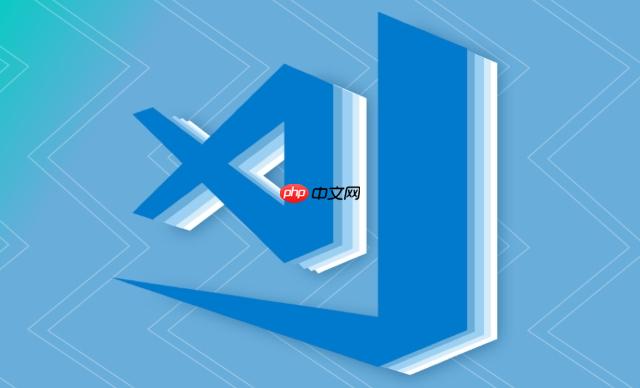
VSCode实现Docker容器开发,核心在于借助Remote - Containers扩展,让你在容器内部进行开发、调试,就像在本地一样。配置的关键是Dockerfile和.devcontainer/devcontainer.json文件。
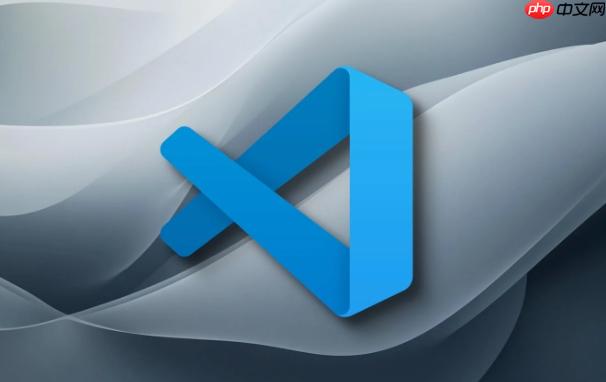
配置与调试方法:
安装Remote - Containers扩展。
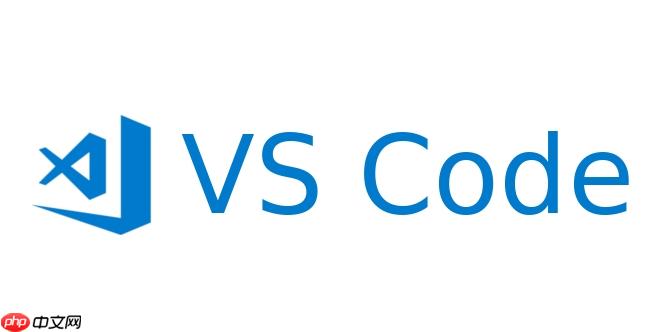
准备Dockerfile,定义你的开发环境。
FROM ubuntu:latest
RUN apt-get update && apt-get install -y \
python3 \
python3-pip \
git \
&& rm -rf /var/lib/apt/lists/*
WORKDIR /app
COPY requirements.txt .
RUN pip3 install -r requirements.txt
COPY . .
CMD ["python3", "app.py"]创建.devcontainer/devcontainer.json文件,配置VSCode连接和启动容器。
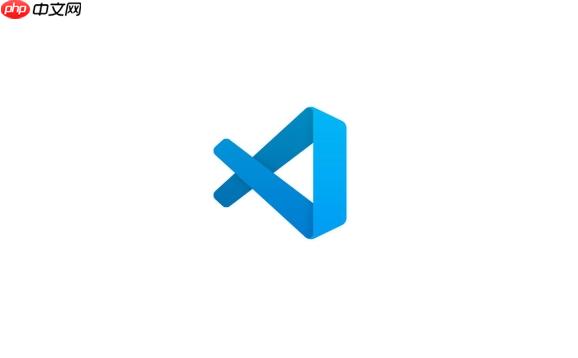
{
"name": "Python 3",
"build": {
"dockerfile": "Dockerfile",
"context": ".."
},
"settings": {
"terminal.integrated.shell.linux": "/bin/bash",
"python.pythonPath": "/usr/local/bin/python3"
},
"extensions": [
"ms-python.python",
"ms-python.vscode-pylance"
],
"forwardPorts": [8000],
"postCreateCommand": "pip3 install --user -r requirements.txt",
"remoteUser": "vscode"
}使用VSCode的Remote-Containers: Reopen in Container命令。
VSCode会自动构建镜像,启动容器,并连接到容器内部。
Docker容器里开发,最开始可能觉得有点麻烦,但习惯了之后,你会发现环境一致性带来的好处是巨大的。
优化VSCode Docker容器开发体验,可以从几个方面入手:
镜像优化: 减少镜像层数,使用多阶段构建,避免安装不必要的依赖。比如,先在一个临时镜像里编译,然后把编译好的文件复制到最终镜像。
# 编译阶段 FROM golang:1.16 AS builder WORKDIR /app COPY go.mod go.sum ./ RUN go mod download COPY . . RUN go build -o myapp # 最终镜像 FROM alpine:latest WORKDIR /app COPY --from=builder /app/myapp . CMD ["./myapp"]
devcontainer.json配置: 细化配置,比如指定启动命令、环境变量、端口转发等。 postCreateCommand 可以执行一些初始化操作,比如安装依赖。
VSCode插件: 安装合适的插件,比如Docker、Remote - Containers、Python等,提升开发效率。
网络配置: 如果需要访问外部服务,确保容器的网络配置正确。可以设置端口转发,或者使用Docker Compose管理多个容器。
使用VSCode Remote - Containers扩展,可能会遇到一些问题:
构建失败: 检查Dockerfile语法是否正确,依赖是否完整。查看VSCode的输出日志,定位错误原因。
连接失败: 检查Docker是否正常运行,VSCode是否正确配置。可以尝试重启Docker服务,或者重新加载VSCode窗口。
性能问题: 容器内部的性能可能不如本地。可以尝试优化镜像,减少资源占用。如果需要大量计算,可以考虑使用GPU加速。
权限问题: 容器内部的用户权限可能不足。可以修改Dockerfile,设置合适的权限。或者使用remoteUser配置,指定一个具有足够权限的用户。
{
"remoteUser": "root"
}端口转发问题: 端口转发可能不生效。检查forwardPorts配置是否正确,容器内部的服务是否监听了正确的端口。
在Docker容器中进行远程调试,需要配置VSCode的调试器。以Python为例:
在.devcontainer/devcontainer.json文件中,配置端口转发。
{
"forwardPorts": [5678]
}在Python代码中,添加调试代码。
import debugpy
debugpy.listen(("0.0.0.0", 5678))
debugpy.wait_for_client() # 阻塞程序,直到调试器连接
print("Hello, world!")在VSCode中,创建launch.json文件,配置调试器。
{
"version": "0.2.0",
"configurations": [
{
"name": "Python: Remote Attach",
"type": "python",
"request": "attach",
"connect": {
"host": "localhost",
"port": 5678
},
"pathMappings": [
{
"localRoot": "${workspaceFolder}",
"remoteRoot": "/app"
}
]
}
]
}启动容器,运行Python代码。
在VSCode中,启动调试器。
远程调试,一开始配置可能有点复杂,但是一旦配置好,就可以像在本地一样进行调试,非常方便。
以上就是VSCode如何实现Docker容器开发 VSCode连接Docker的配置与调试方法的详细内容,更多请关注php中文网其它相关文章!

每个人都需要一台速度更快、更稳定的 PC。随着时间的推移,垃圾文件、旧注册表数据和不必要的后台进程会占用资源并降低性能。幸运的是,许多工具可以让 Windows 保持平稳运行。




Copyright 2014-2025 https://www.php.cn/ All Rights Reserved | php.cn | 湘ICP备2023035733号